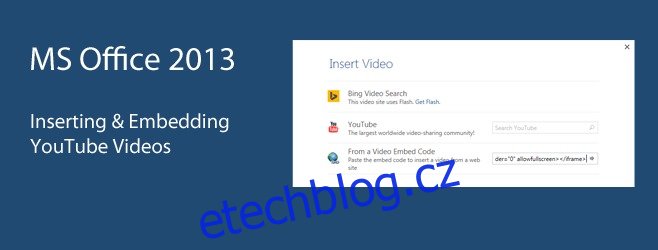Když jsem přešel z Office 2003 na Office 2007, jediná věc, která na mě vyskočila, byl nepříjemný problém s formátem. Byl to pro mě mor, protože jsem tehdy ještě studoval a projektová dokumentace ve skupině se stala problémem. S Office 2013 jsem byl ale vážně nadšený, protože nabízel několik skutečně úžasných nových funkcí, z nichž moje oblíbená je funkce „vyzvednout tam, kde jste skončili“ v MS Word. Office 2013 také směšně zjednodušuje vkládání online videí do dokumentů Wordu i prezentací PowerPoint. Přepracovaná funkce vkládání videa vám umožňuje vložit video na YouTube a dokonce je vyhledat, aniž byste museli opustit aplikaci. Zde je rychlý návod, jak to udělat.

Na kartě Vložit na pásu karet najdete možnost vložení videa. V MS Word je mnohem zřetelnější ve středu, kde je napsáno „Online video“. V PowerPointu lze tuto možnost nalézt kliknutím na šipku u možnosti „Video“ na samém konci pásu karet na kartě Vložit.
Když kliknete na možnost videa, zobrazí se vyskakovací okno se seznamem možností pro vkládání videí. V MS Word můžete vyhledávat videa na Bingu a na YouTube, aniž byste museli opustit aplikaci. Případně, pokud máte kód pro vložení jakéhokoli online videa, bez ohledu na to, na kterou webovou stránku bylo nahráno, můžete jej vložit pomocí možnosti „Z kódu pro vložení videa“. Pokud již máte své video na YouTube otevřené, můžete použít kód pro vložení a vložit jej pomocí této možnosti.
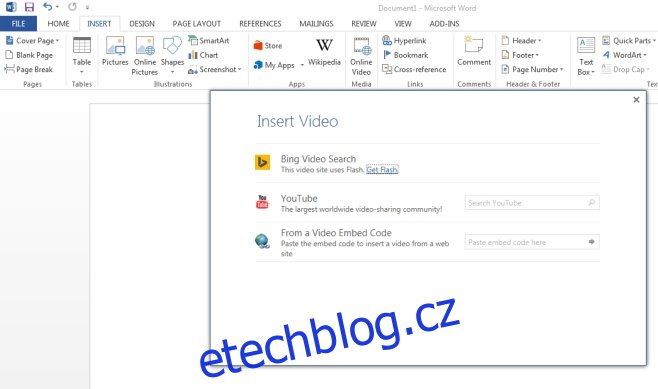
Pokud se rozhodnete použít kód pro vložení, stačí jej zkopírovat do schránky (weby hostující videa poskytnou kód pro vložení videa) a vložit jej do pole „Sem vložit kód pro vložení“. Video se nezobrazuje jako odkaz, ale jako místo pro média, na které můžete kliknout a přehrát. Velikost zástupného symbolu lze změnit jako u obrázku v aplikaci MS Word a pro přehrávání videa musíte být připojeni k internetu.
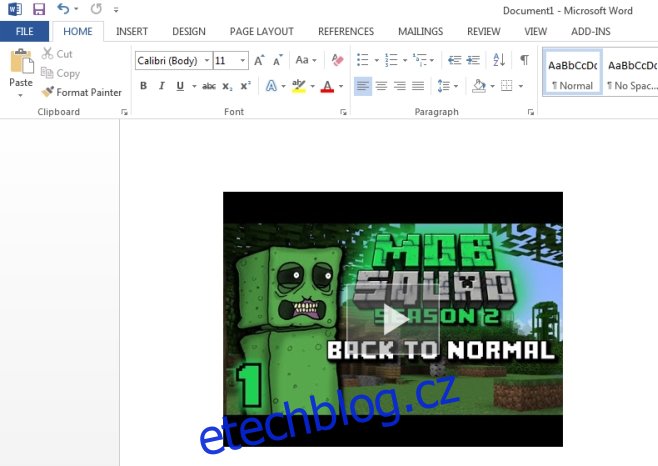
Chcete-li vyhledat a vložit video na YouTube, vyberte možnost „YouTube“ a zadejte vyhledávání. Výsledky se zobrazí s miniaturami v mřížkovém rozložení a stačí vybrat video, kliknout na ‚Vložit‘ dole a video bude přidáno do vašeho dokumentu. Při přehrávání se video přehraje ve známém přehrávači videa YouTube.
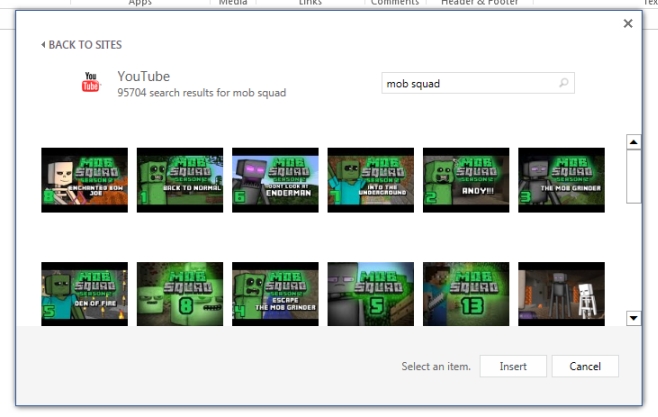
Pomocí PowerPointu se můžete přihlásit ke svému účtu Live a vkládat také videa z Facebooku a OneDrive. Z nějakého důvodu není k dispozici možnost vložení a vyhledávání videí Bing. Možnost vložení videa chybí v MS Excel a pravděpodobně chybí v jiných aplikacích Office, kde nejsou běžně potřeba.
Za zmínku také stojí, že Office se potřebuje připojit k serveru Microsoftu, aby naplnil různé možnosti vkládání videa. Včera jsem si s tím hrál a nemohl se připojit k serveru, přestože jsem se o to hodinu snažil. Dnes se to spojilo během několika sekund. Tato funkce bude pravděpodobně užitečnější v PowerPointu, ale líbí se mi, jak snadno byla vytvořena. Za mých časů jsme museli skákat skrz obruče, abychom toho dosáhli. V Office 2010 to bylo výjimečně těžší.